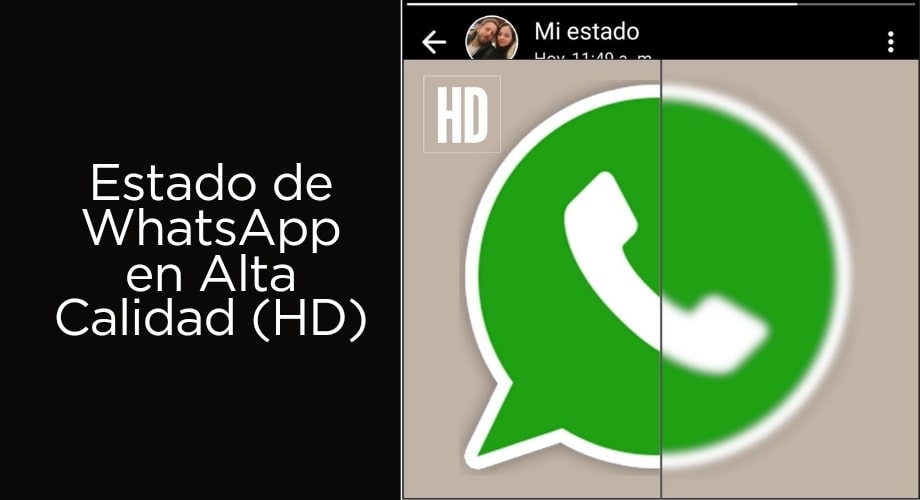Muchas veces en Whatsapp nos ocurre que tenemos tantos chats abiertos que resulta difícil encontrar lo que buscamos, o simplemente queremos tener un mayor control sobre las conversaciones y nuestra privacidad. En estos casos, ¿sabes cómo podemos organizar los chats dentro de WhatsApp?
En este artículo, te explicaremos cómo puedes organizar los chats, utilizando las opciones que esta app ofrece para archivar, silenciar, fijar, ocultar o eliminar tus chats. Así, podrás gestionar mejor tus conversaciones, evitar distracciones o molestias, y tener un orden y una limpieza en tu aplicación.
¿Por qué querrías organizar los chats de WhatsApp?
Hay muchas razones por las que puede ser útil o necesario organizar los chats de WhatsApp. Por ejemplo:
- Si quieres reducir el número de chats que aparecen en tu pantalla principal, puedes archivar los chats que no uses con frecuencia, y así tenerlos guardados pero no visibles.
- Si quieres evitar que te lleguen notificaciones de algún chat que te resulte molesto, aburrido o irrelevante, puedes silenciar el chat y así no recibir ningún aviso sonoro o visual.
- Si quieres acceder rápidamente a algún chat que te resulte importante, interesante o divertido, puedes fijar el chat y así tenerlo siempre en la parte superior de tu lista de chats.
- Si quieres proteger tu privacidad y evitar que alguien vea tus chats sin tu permiso, puedes ocultar el chat y así requerir una contraseña o una huella dactilar para acceder a él.
- Si quieres liberar espacio en tu teléfono o en la nube, o simplemente borrar algún chat que ya no te interese, puedes eliminar el chat y así deshacerte de él para siempre.
¿Cómo organizar los chats de WhatsApp?
Para organizar los chats de WhatsApp, debes seguir estos pasos:
- Abre la aplicación de WhatsApp y selecciona el chat que quieres organizar, puede ser un chat individual o un chat grupal.
- Mantén pulsado el chat hasta que se marque con un círculo verde. Si quieres organizar varios chats a la vez, puedes seleccionarlos todos de la misma forma.
- Pulsa el icono que corresponda a la opción que quieras usar para organizar el chat. Los iconos que puedes usar son los siguientes:
- Para archivar el chat, debes pulsar el icono de la carpeta que aparece en la parte superior derecha, de esta manera enviarás el chat para la sección de chats archivados, que puedes ver si deslizas la pantalla principal hacia abajo. Si quieres desarchivar el chat, debes seguir el mismo proceso, pero pulsando el icono de la flecha que aparece en la parte superior derecha.
- Para silenciar el chat, debes pulsar el icono del altavoz tachado que aparece en la parte superior derecha. Te aparecerá una ventana que te pregunta por cuánto tiempo quieres silenciar el chat: 8 horas, una semana o un año, elige la opción que prefieras y pulsa en OK. El chat se silenciará y no te llegará ninguna notificación de él, si quieres desactivar el silencio, debes seguir el mismo proceso, pero pulsando el icono del altavoz que aparece en la parte superior derecha.
- Para fijar el chat, debes pulsar el icono del alfiler que aparece en la parte superior izquierda. El chat se fijará y se colocará en la parte superior de tu lista de chats, con un icono de un alfiler al lado, si quieres desfijar el chat, debes seguir el mismo proceso, pero pulsando el icono del alfiler tachado que aparece en la parte superior izquierda.
- Para ocultar el chat, debes pulsar el icono de los tres puntos que aparece en la parte superior derecha, y luego pulsar en «Ocultar». Te aparecerá una ventana que te pide que establezcas una contraseña o una huella dactilar para acceder al chat oculto, elige la opción que prefieras y pulsa en OK. El chat se ocultará y no se verá en tu pantalla principal, pero podrás acceder a él si pulsas el icono de los tres puntos que aparece en la parte superior derecha, y luego pulsas en «Mostrar chats ocultos». Si quieres dejar de ocultar el chat, debes seguir el mismo proceso, pero pulsando el icono del ojo que aparece en la parte superior derecha.
- Para eliminar el chat, debes pulsar el icono de la papelera que aparece en la parte superior derecha. Te aparecerá una ventana que te pregunta si quieres eliminar el chat con o sin los archivos multimedia (fotos, vídeos, audios, etc.) que hayas enviado o recibido en ese chat. Elige la opción que prefieras y pulsa en OK, el chat se eliminará y no podrás recuperarlo.
Ventajas y desventajas de este método
Este método tiene varias ventajas:
- Es muy fácil y rápido de hacer, solo necesitas la aplicación de WhatsApp y el chat que quieres organizar.
- Te permite organizar los chats de WhatsApp según tus preferencias o necesidades, y así tener un mayor control sobre tus conversaciones y tu privacidad.
- Te permite organizar los chats de WhatsApp de forma individual o grupal, y tanto en chats de texto como en chats de voz, fotos, vídeos, documentos, etc.
Sin embargo, también tiene algunas desventajas:
- Solo funciona para organizar los chats de WhatsApp que WhatsApp te ofrece: archivar, silenciar, fijar, ocultar o eliminar. No puedes usar otras opciones, como ordenar, filtrar, etiquetar, etc.
- Solo funciona si usas los iconos que WhatsApp te proporciona, sin modificarlos ni personalizarlos. Si no los usas, el chat no se organizará, y se mantendrá como estaba.
- Solo funciona si el receptor del chat tiene la misma versión de WhatsApp que tú. Si no la tiene, el chat no se organizará, y se verá como estaba.
En definitiva en este artículo, te hemos mostrado ñ cómo puedes organizar los chats de WhatsApp, utilizando las opciones que esta app te ofrece. Este método te permite gestionar mejor tus conversaciones, evitar distracciones o molestias, y tener un orden y una limpieza en tu aplicación.
Esperamos que este artículo te haya sido útil y que hayas aprendido algo nuevo sobre WhatsApp. Si te ha gustado y deseas conocer otros trucos o tips sobre WhatsApp te invito a visitar nuestra sección Trucos de WhatsApp, donde encontrarás más artículos interesantes y prácticos sobre esta aplicación.